Usare l'app Cloudflare DNS 1.1.1.1 su Android e iPhone
Aggiornato il:
Per avere una connessione internet veloce, libera e protetta, si può installare l'app per impostare il DNS Cloudflare 1.1.1.1 su Android e iPhone
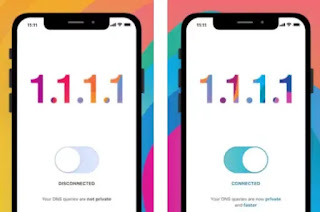 I server DNS sono quelli a cui si connette il browser del computer quando si richiede di visitare un certo sito web, in modo che, ad esempio, l'indirizzo navigaweb.net sia riconosciuto e tradotto nell'indirizzo IP del webserver, che può trovarsi in ogni parte del mondo, in cui sono memorizzate le pagine e le immagini.
I server DNS sono quelli a cui si connette il browser del computer quando si richiede di visitare un certo sito web, in modo che, ad esempio, l'indirizzo navigaweb.net sia riconosciuto e tradotto nell'indirizzo IP del webserver, che può trovarsi in ogni parte del mondo, in cui sono memorizzate le pagine e le immagini.I server DNS sono quindi come delle rubriche del telefono, che contengono i nomi dei siti web associati ai relativi IP dei webserver.
Visto, quindi, che i server DNS devono essere contattati dal PC o dal telefono ogni volta che si apre un nuovo sito, è evidente che la connessione ad essi debba essere più rapida possibile.
I server DNS sono forniti sempre dal fornitore della connessione internet (ad esempio TIM o Fastweb) che automaticamente li imposta nei parametri predefiniti
Inoltre, visto che se un sito non è incluso negli elenchi DNS non può essere raggiunto, i provider di rete nazionali possono facilmente sia vedere quali siti vengono visitati dai clienti, sia impedire il collegamento verso siti oscurati per motivi di censura o perchè contro la legge.
Per impostare i DNS che si collegano più velocemente degli altri, che proteggano la privacy dei siti visitati e che funzionino anche per aggirare ogni blocco sui siti oscurati a livello nazionale, è possibile impostare dei server DNS diversi rispetto quelli del provider, che siano indipendenti dalle richieste fatte a livello locale dai vari paesi e consentano quindi una navigazione più veloce e senza limitazioni.
Il più famoso di questi è sicuramente il DNS Google 8.8.8.8, gratuito, libero e senza limitazioni.
Tra gli altri indirizzi DNS veloci e sicuri, vediamo adesso che quello forse più veloce in assoluto, l'1.1.1.1 di Cloudflare, sia disponibile come app per Android e iPhone, in modo da poter impostare il DNS facilmente sullo smartphone dove non sempre è possibile farlo.
Come visto in un'altra guida, infatti, mentre impostare i DNS su PC è piuttosto semplice, modificare il DNS sullo smartphone Android e iPhone non sempre è possibile (non si può cambiare DNS nella connessione dati) e, comunque, richiede di impostare un'opzione nascosta e scomoda che vale solo per la rete Wifi a cui si è connessi. Con l'app di Cloudflare, invece, il DNS viene impostato forzatamente coprendo la connessione attuale.
L'installazione di Cloudflare 1.1.1.1 come applicazione su smartphone abilita automaticamente il risolutore DNS 1.1.1.1 dell'azienda su Android e su iPhone, senza dover fare modifiche manuali alla configurazione della connessione internet. L'applicazione Android utilizza un profilo VPN per apportare le modifiche DNS, quindi non è possibile utilizzare contemporaneamente i server DNS Cloudflare e un'app VPN. L'app 1.1.1.1 mostra un grande interruttore per abilitare o disabilitare il resolver DNS di Cloudflare. Toccando poi l'icona del menu e poi andando su Advanced si aprono le opzioni di configurazione della protezione che cripta il traffico dati (HTTPS o TLS) e quella per fare un test della connessione. Per il resto non c'è altro da guardare e basta tenere l'interruttore di 1.1.1.1 .
Cloudflare è una società molto popolare che ospita parecchi siti in tutto il mondo proteggendoli da attacchi esterni, la cui affidabilità è fuori discussione.
Nella mia prova, dopo aver impostato i DNS Cloudflare sia su PC che sul cellulare, ho potuto verificare felicemente che molti dei siti bloccati sono tornati visibili e che la connessione ai siti andava rapida e senza ritardi.
Pertanto non posso che consigliare di installare l'app 1.1.1.1, che è gratis e si può scaricare per Android e iPhone.
Ricordo che su PC Windows è possibile impostare il DNS andando Pannello di controllo > Centro connessioni di rete e condivisione, premendo sul nome della connessione internet in blu al centro, poi su Proprietà.
Evidenziare Protocollo internet IPv4, premere su Proprietà e impostare manualmente i DNS Cloudflare primario 1.1.1.1 e secondario 1.0.0.1
Evidenziare poi Protocollo internet IPv6 e impostare come DNS Cloudflare: primario 2606:4700:4700::1111 e secondario 2606:4700:4700::1001
NOTA: Cloudflare permette anche di utilizzare i DNS 1.1.1.2 per bloccare siti dannosi e 1.1.1.3 per bloccare iti per adulti.
Su iPhone si possono impostare manualmente i DNS andando in Impostazioni > Wifi, premere l'icona della i accanto al nome della connessione, poi toccare DNS e modificare i server DNS primario e secondario.
Per cambaire DNS Android, andare in Impostazioni > Rete e Internet> Wi-Fi connesso, toccare a lungo sulla connessione wireless, poi andare su Modifica rete > Opzioni avanzate > Impostazioni IP su statico e inserire i DNS di Cloudflare Indirizzi IP (1.1.1.1 e 1.0.0.1).
